বিষয়বস্তুৰ তালিকা
আপুনি বহুবাৰ এটা সাধাৰণ সমস্যাৰ সন্মুখীন হ'ব পাৰে যে Excel এ সঁহাৰি নিদিয়ে। ঘণ্টাৰ পিছত ঘণ্টা কাম কৰাৰ পিছত যদি এই বাৰ্তা প্ৰদৰ্শনত আহে, ই বহুত আতংক দিব পাৰে। এই পৰিস্থিতিত, আপুনি ভবা প্ৰথম পদক্ষেপটো হ’ল ফাইলটো যিকোনো প্ৰকাৰে সংৰক্ষণ কৰা, আৰু তাৰ পিছত আপুনি জানিব লাগিব যে আপুনি কেনেকৈ Excel-এ সঁহাৰি নিদিয়াটো ঠিক কৰিব পাৰে আৰু আপোনাৰ কাম সংৰক্ষণ কৰিব পাৰে যাতে ভৱিষ্যতে ই আৰু নহয়। এই প্ৰবন্ধটোৱে Excel Not Responding সমস্যাৰ ওপৰত আলোচনা কৰিব, কেনেকৈ সমাধান কৰিব লাগে আৰু যদি এনেকুৱা হয় তেন্তে আপোনাৰ কাম কেনেকৈ সংৰক্ষণ কৰিব লাগে।
Excel এ সঁহাৰি নিদিলে কেনেকৈ বুজিব পাৰি
মাইক্ৰ'ছফ্ট এক্সেল, চফ্টৱেৰ ব্যৱহাৰ কৰাৰ সময়ত কোনো সঁহাৰি নিদিবও পাৰে, ওলমি থাকিব পাৰে বা জমা হ'বও পাৰে। যদি এনেকুৱা হয়, তেন্তে কিছু সময় অপেক্ষা কৰক যদি কোনো সংলাপ বাকচ দেখা দিয়ে য'ত এই নিম্নলিখিত বাৰ্তাসমূহৰ কোনো এটা কোৱা হয় তেতিয়া আপুনি বুজিব পাৰিব যে এক্সেলে সঁহাৰি নিদিয়ে। এই লেখাটোত মই আপোনাক দেখুৱাবলৈ চেষ্টা কৰিম যে এক্সেলৰ সঁহাৰি নিদিয়াটো কেনেকৈ ঠিক কৰিব পাৰি আৰু আপোনাৰ কাম সংৰক্ষণ কৰিব পাৰি।
“মাইক্ৰ’চফ্ট এক্সেলে সঁহাৰি নিদিয়ে”:
যদি এই সংলাপ বাকচটো ওলাব, আপুনি ' প্ৰগ্ৰামৰ সঁহাৰিলৈ অপেক্ষা কৰক' নিৰ্ব্বাচন কৰিব পাৰে আৰু অপেক্ষা কৰক। কিন্তু বেছিভাগ সময়তে ইয়াৰ কোনো সঁহাৰি নিদিয়ে। ইয়াৰ পিছত প্ৰগ্ৰেমটো বন্ধ কৰক।
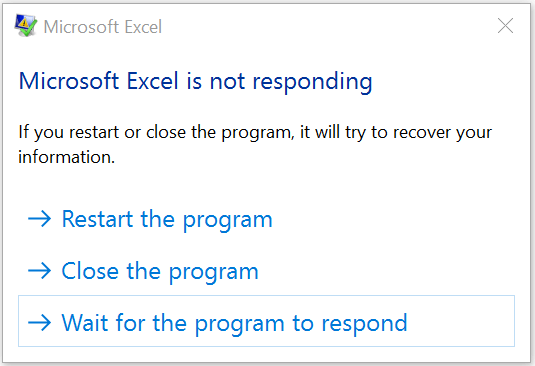
“মাইক্ৰ’চফ্ট এক্সেলে কাম কৰা বন্ধ কৰি দিছে”:
এই ডাইলগ বক্সে কৈছে যে উইণ্ড’জ হৈছে সমস্যাটোৰ সমাধানৰ বাবে পৰীক্ষা কৰিলে কিন্তু বেছিভাগ ক্ষেত্ৰতে, ই কোনো সমাধান নাপাব। গতিকে যদি ইয়াৰ বাবে বহু সময় লাগে তেন্তে আপুনি ইয়াক বাতিল কৰিব পাৰে ।

এক্সেলে সঁহাৰি নিদিয়াৰ আঁৰৰ কাৰণসমূহ
উপসংহাৰ
এক্সেলে সঁহাৰি নিদিয়াটো সমাধান কৰক আৰু আপোনাৰ কাম সংৰক্ষণ কৰাটো এক্সেল ব্যৱহাৰকাৰীসকলৰ বাবে এটা সাধাৰণ প্ৰয়োজনীয়তা যিয়ে... এটা বৃহৎ ডাটাছেটৰ সৈতে জটিল গণনা কৰে। এই লেখাটোত মই আপোনাক দেখুৱাবলৈ চেষ্টা কৰিছো যে আপুনি কেনেকৈ Fix Excel ৰ সঁহাৰি নিদিয়াটো ঠিক কৰিব পাৰে আৰু আপোনাৰ কাম সংৰক্ষণ কৰিব পাৰে। এই পদ্ধতিবোৰ এটা এটাকৈ চেষ্টা কৰক আৰু আশাকৰোঁ সমস্যাটো সমাধান হ’ব। শেষত আশাকৰোঁ এই লেখাটো আপোনালোকে সহায়ক বুলি বিবেচনা কৰিছে। আপুনি আমাৰ ৱেবছাইট Exceldemy চাব পাৰে এক্সেল-সম্পৰ্কীয় অধিক বিষয়বস্তু জানিবলৈ। অনুগ্ৰহ কৰি, তলৰ মন্তব্য অংশত মন্তব্য, পৰামৰ্শ, বা প্ৰশ্ন থাকিলে ড্ৰপ কৰক।
সমস্যা:এক্সেলে সঁহাৰি নিদিয়াৰ আঁৰত কিছুমান কাৰণ আছে। সম্ভাৱ্য কাৰণসমূহ হ'ল:
- এই মাইক্ৰ'ছফ্ট এক্সেলত শেহতীয়া আপডেট নাই।
- আঁৰত আন প্ৰক্ৰিয়া চলি থাকিব পাৰে যাৰ পিছত এক্সেল ব্যৱহাৰ কৰা হৈছে।
- ফাইলটো কোনো বিষয়বস্তু থাকিব পাৰে যিয়ে সমস্যা সৃষ্টি কৰিব পাৰে বা সামঞ্জস্যপূৰ্ণ নহয়।
- কোনো যোগ কৰা সঁজুলি, সেৱা, বা এড-ইন থাকিব পাৰে যিয়ে সমস্যা সৃষ্টি কৰিব পাৰে।
- এন্টিভাইৰাছ চফ্টৱেৰে এক্সেল বন্ধ কৰিব পাৰে
এটা Excel ফাইল কেনেকৈ বন্ধ কৰিব যেতিয়া ই সঁহাৰি নিদিয়ে
কেতিয়াবা, আপুনি Excel ফ্ৰীজ হোৱাৰ দৰে সমস্যাৰ সন্মুখীন হ'ব পাৰে আৰু কোনো আদেশৰ প্ৰতি সঁহাৰি নিদিয়ে, কিন্তু নহয় সংলাপ বাকচটোও ওলাব। তেনে ক্ষেত্ৰত আপুনি কিছু সময় অপেক্ষা কৰে। যদি আপুনি দেখে যে ফাইলটোৱে এতিয়াও সঁহাৰি নিদিয়ে, আপুনি ইয়াক বলপূৰ্বকভাৱে বন্ধ কৰিব লাগিব। যিকোনো প্ৰগ্ৰাম বলপূৰ্বকভাৱে বন্ধ কৰাৰ ২টা উপায় আছে।
- পথ ১: কিবৰ্ড চৰ্টকাট ALT + F4 বা Alt + Fn + F4 ব্যৱহাৰ কৰক
- দ্বিতীয় উপায়: অন্যথা, আপুনি যিকোনো প্ৰগ্ৰাম বন্ধ কৰিবলৈ কাৰ্য্য ব্যৱস্থাপক ব্যৱহাৰ কৰে। কাৰ্য্য ব্যৱস্থাপক খোলিবলৈ, কিবৰ্ড চৰ্টকাট ব্যৱহাৰ কৰক Ctrl + Alt + Del। কাৰ্য্য ব্যৱস্থাপকত, আপুনি চলি থকা প্ৰগ্ৰামসমূহৰ তালিকা চাব তাৰ পিছত Excel নিৰ্ব্বাচন কৰক আৰু টিপক শেষ কাৰ্য্য।
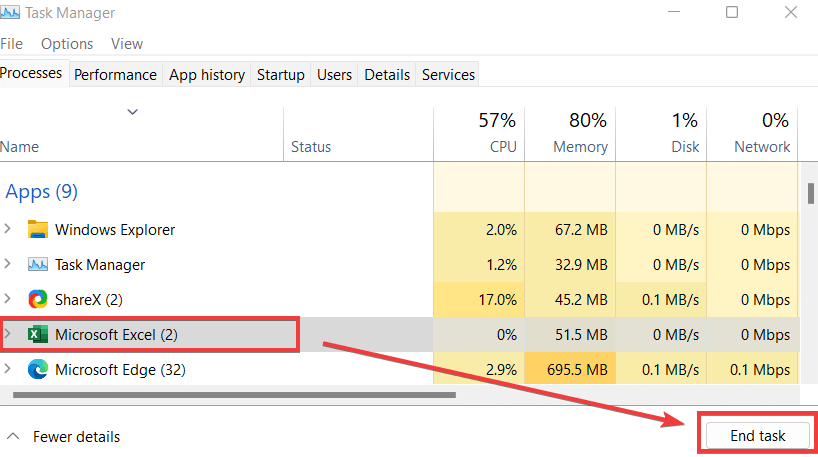
'Excel Not Responding' সমস্যা সমাধান/এৰাই চলাৰ বাবে 8 সম্ভাৱ্য পদ্ধতি
প্ৰগ্ৰেম বন্ধ কৰাৰ পিছত, আপুনি... এক্সেলে কিয় সঁহাৰি নিদিয়াৰ কাৰণসমূহ জানিবলৈ আৰু সমস্যাটো সমাধান কৰিবলৈ। ইয়াত মই আছো1. নিৰাপদ অৱস্থাত Excel খোলক
যদি আপুনি Excel চফ্টৱেৰটো বাৰে বাৰে এটা নিৰ্দিষ্ট সময় ব্যৱহাৰ কৰাৰ পিছত বা খোলাৰ পিছত ক্ৰেচ হোৱাৰ সন্মুখীন হয় আপুনি Excel নিৰাপদ অৱস্থা ত খোলিব লাগিব। নিৰাপদ অৱস্থাত Excel খোলক এ আপোনাক কিছুমান আৰম্ভণি প্ৰগ্ৰেম অবিহনে Excel আৰম্ভ কৰিবলৈ সক্ষম কৰিব। আপুনি ২টা পদ্ধতিৰে এক্সেল আৰম্ভ কৰিব পাৰে:
1.1 & Ctrl কি ধৰি ৰাখক আৰু Excel খোলক
পদক্ষেপসমূহ:
- আৰম্ভ লৈ যাওক আৰু Excel সন্ধান কৰক।
- Ctrl টিপক আৰু ইয়াক ধৰি ৰাখক আৰু Excel বিকল্পত সোঁ বুটামটো দুবাৰ ক্লিক কৰক।
- এতিয়া এটা উইণ্ড' ওলাব। ইয়াত হয় বিকল্প নিৰ্ব্বাচন কৰক।
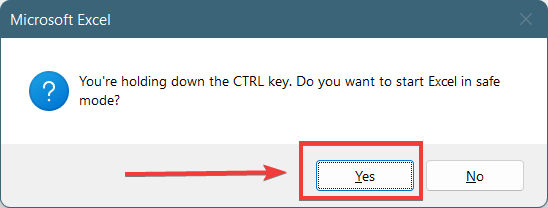
1.2 আদেশ চলাওক
ব্যৱহাৰ কৰক পদক্ষেপসমূহ:
- প্ৰথমে, উইণ্ড'জত আৰম্ভ বিকল্পত, লিখক চালক আৰু enter টিপক। বিকল্পভাৱে, Run আদেশ আৰম্ভ কৰিবলে Windows + R কি টিপক।
- তাৰ পিছত, Run আদেশত, <1 লিখক>excel /safe আৰু enter টিপক।

টোকা: আপুনি আদেশত '/' ৰ আগত এটা খালী ঠাই দিব লাগিব।
এক্সেলক সুৰক্ষিত অৱস্থাত খোলে কিছুমান কাৰ্য্যকৰীতা বাইপাছ কৰিব, এটা বিকল্প আৰম্ভণি-আপ অৱস্থান সংহতি কৰিব, সঁজুলিদণ্ডীসমূহ সলনি কৰিব, আৰু xlstart ফোল্ডাৰ, আৰু কিছুমান যোগ-ইন বন্ধ কৰিব পাৰে। কিন্তু ইয়াত COM এড-ইন অন্তৰ্ভুক্ত কৰা হোৱা নাই।
অধিক পঢ়ক: [ঠিক কৰা হৈছে!] এক্সেল ফাইল অন খোলা হোৱা নাইদুবাৰ ক্লিক কৰক (৮টা সম্ভাৱ্য সমাধান)
2. এক্সেল এড-ইনসমূহ নিষ্ক্ৰিয় কৰক
কেতিয়াবা, এক্সেল এড-ইনসমূহ সমস্যা হ'ব পাৰে আৰু এক্সেলক সঁহাৰি জনাবলৈ বন্ধ কৰক। গতিকে, আপুনি সেইবোৰ সকলো নিষ্ক্ৰিয় কৰিব লাগিব আৰু কোনটোৱে সমস্যা সৃষ্টি কৰিছে পৰীক্ষা কৰিবলৈ এটা এটাকৈ সক্ষম কৰিব লাগিব। পদক্ষেপসমূহ তলত দিয়া ধৰণৰ:
পদক্ষেপসমূহ:
- প্ৰথমতে, আপুনি নিৰাপদ অৱস্থাত এক্সেল খুলিব লাগিব। পদ্ধতি ৩ অনুসৰণ কৰক।
- তাৰ পিছত, ফাইল > বিকল্পসমূহ > এড-ইনসমূহ
- এতিয়া, manage বাকচত টিপক আৰু ড্ৰপ-ডাউন মেনু খোলক। COM এড-ইনসমূহ নিৰ্বাচন কৰক আৰু যাওক টিপক।

- এতিয়া, এটা নতুন উইণ্ড' ওলাব। ইয়াত সকলো বাকচ আনচেক কৰক আৰু ঠিক আছে টিপক।

- এতিয়া, যদি আপুনি excel ফাইলটো সাধাৰণভাৱে খোলিব পাৰে, তেন্তে পুনৰ পৰীক্ষা কৰক এড-ইন বাকচ এটা এটাকৈ। ই আপোনাক বুজাব যে কোনটো এড-ইন সমস্যাটো হৈছে
অধিক পঢ়ক: ফাইল খোলাৰ সময়ত এক্সেলে সঁহাৰি নিদিয়ে (8 টা সহজ সমাধান)
3. Excel ব্যৱহাৰ কৰা অন্য প্ৰগ্ৰামসমূহ বন্ধ কৰক
আপোনাৰ কিছুমান প্ৰগ্ৰেম চলি থাকিব পাৰে যি Excel চফ্টৱেৰ ব্যৱহাৰ কৰি আছে। প্ৰক্ৰিয়াটো চলাই থকাৰ সময়ত এক্সেল চফট্ ৱেৰটো মেম’ৰিৰ পৰা ওলাই যাব পাৰে আৰু আৰু কোনো সঁহাৰি নিদিব। গতিকে যদি তেনেকুৱা হয়, তেন্তে সেই প্ৰগ্ৰেমটোৰ শেষলৈকে অপেক্ষা কৰিব লাগিব নহ’লে সেই প্ৰগ্ৰেমটো বন্ধ কৰিব লাগে। তাৰ পিছত আপুনি Excel ফাইলত কাম আৰম্ভ কৰিব পাৰিব।
4. Excel ফাইলৰ বিৱৰণ আৰু বিষয়বস্তু পৰীক্ষা কৰক
Excel চফ্টৱেৰ ক্ৰেচ হ'ব বা নহ'বযদি ই স্মৃতিশক্তিৰ বাহিৰত যায় তেন্তে সঁহাৰি দিব। কেতিয়াবা, আমি এক্সেল ফাইল এটাৰ ওপৰত বহুদিন কাম কৰো আৰু বহু ব্যৱহাৰকাৰীৰ সৈতে শ্বেয়াৰ কৰো আৰু মোৰ ব্যৱহাৰকাৰীয়ে বস্তু সম্পাদনা বা যোগ কৰিব পাৰে। আৰু আপুনি হয়তো নাজানে যে ফাইলটোত কি আছে আৰু ইয়াৰ অৱস্থা কি। কিছুমান চৰ্ত আছে যেতিয়া এক্সেল চফট্ ৱেৰ মেম’ৰিৰ পৰা ওলাই যাব পাৰে আৰু আৰু সঁহাৰি নিদিব। এইবোৰ তলত দেখুওৱা হৈছে:
- যদি আপুনি এটা সূত্ৰত এটা সম্পূৰ্ণ স্তম্ভৰ উল্লেখ কৰে।
- যদি এশ বা হাজাৰ হাজাৰ বস্তু আছে যিবোৰ হয় লুকাই আছে বা শূন্য উচ্চতা আৰু প্ৰস্থৰ সৈতে।
- এটা এৰে সূত্ৰ থাকিব পাৰে যি যুক্তি অনুসৰি ঘৰসমূহৰ বাবে সমানে উল্লেখ কৰা হোৱা নাই।
- অতিৰিক্ত কপি আৰু পেষ্টে কাৰ্য্যপুস্তিকাসমূহৰ মাজত অত্যধিক শৈলীৰ সৃষ্টি কৰিব পাৰে।
- যদি অত্যধিক থাকে অবৈধ আৰু অসংজ্ঞায়িত কোষসমূহ
অধিক পঢ়ক: [ঠিক কৰক:] Excel ফাইল খোলে কিন্তু প্ৰদৰ্শিত নহয়
5. শেহতীয়া ডাউনলোড কৰক Microsoft Office ৰ সংস্কৰণ
Microsoft Excel বা অন্য অফিচ চফ্টৱেৰ ক্ৰেচ হব পাৰে যদি সিহঁত পুৰণি হয়। যদি আপুনি সমস্যাসমূহ শুধৰাবলৈ গুৰুত্বপূৰ্ণ পৰামৰ্শসমূহৰ সংস্থাপন মিছ কৰে। Microsoft office আপডেইট কৰিবলৈ এই পদক্ষেপসমূহ অনুসৰণ কৰক:
পদক্ষেপসমূহ:
- প্ৰথমে, আপুনি স্বয়ংক্ৰিয় ডাউনলোড আৰু আপডেইট বৈশিষ্ট্য অন কৰিব লাগে . ইয়াৰ বাবে নিয়ন্ত্ৰণ পেনেল > ব্যৱস্থাপ্ৰণালী আৰু সুৰক্ষা > সুৰক্ষা আৰু ৰক্ষণাবেক্ষণ
- তাৰ পিছত, ৰক্ষণাবেক্ষণ আৰম্ভ কৰক টিপক।
- এতিয়া, ই স্বয়ংক্ৰিয়ভাৱে সকলো আপডেট কৰিবwindows ড্ৰাইভাৰসমূহ আৰু Microsoft office চফ্টৱেৰসমূহ আৰু আপডেট কৰি ৰাখক।
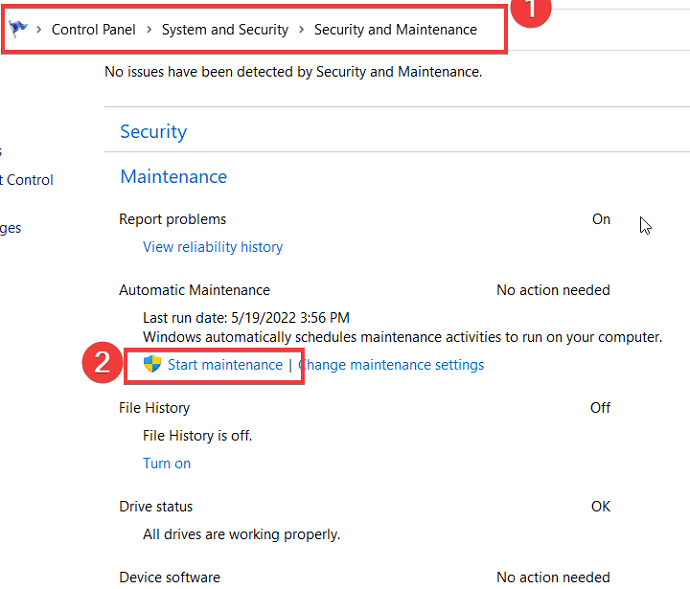
Microsoft office আপডেইটসমূহ বিশেষভাৱে ইনস্টল কৰিবলে, এই পদক্ষেপসমূহ অনুসৰণ কৰক:
পদক্ষেপসমূহ:
- প্ৰথমে এক্সেল খোলক আৰু ফাইল > একাউণ্ট
- তাৰ পিছত, p আপডেট বিকল্পসমূহ বুটাম টিপক আৰু তাত এটা ড্ৰপ-ডাউন মেনু খোল খাব। এতিয়া আপডেইট কৰক বিকল্প নিৰ্ব্বাচন কৰক।
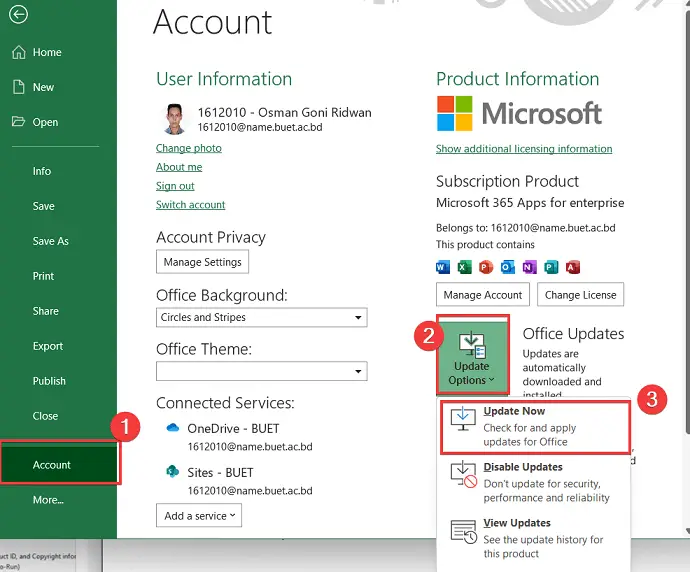
- ই শেহতীয়া বৈশিষ্ট্যসমূহ আৰু পৰামৰ্শসমূহ আপডেইট কৰিব আৰু আপডেইট হ'ব।
অধিক পঢ়ক: [ঠিক কৰা হৈছে!] মোৰ Excel ফৰ্মুলা স্বয়ংক্ৰিয়ভাৱে আপডেট হোৱা নাই কিয় (8 টা সমাধান)
6. Microsoft Office <মেৰামতি কৰক 14>
প্ৰায়ে, মেলৱেৰ বা অন্য কোনো কাৰণত, Microsoft Excel ত সমস্যা হব পাৰে আৰু আপুনি সেইবোৰ মেৰামতি কৰিব লাগিব। Microsoft Excel মেৰামতি কৰিবলৈ, এই পদক্ষেপসমূহ অনুসৰণ কৰক:
পদক্ষেপসমূহ:
- প্ৰথমে, নিয়ন্ত্ৰণ পেনেল > কাৰ্য্যক্ৰমসমূহ > তাৰ পিছত, বিচাৰি উলিয়াওক আৰু Microsoft Office বিকল্পত ৰাইট-ক্লিক কৰক।
- এতিয়া, <নিৰ্ব্বাচন কৰক 1> বিকল্প সলনি কৰক।

- তাৰ পিছত, এটা নতুন উইন্ডো ওলাব তাৰ পিছত দ্ৰুত মেৰামতি বুটাম আৰু নিৰ্ব্বাচন কৰক মেৰামতি বিকল্প টিপক। মেৰামতি শেষ হোৱালৈকে অপেক্ষা কৰক। যদি ই সমস্যা সমাধান কৰিব নোৱাৰে তেন্তে অনলাইন মেৰামতি নিৰ্ব্বাচন কৰক। ইয়াত অধিক সময় লাগিব কিন্তু এক্সেলৰ সঁহাৰি নিদিয়া সমস্যাটো সফলতাৰে সমাধান কৰিব।

Read More: [Fix:] Excel Formula Not7. এটা পৰিষ্কাৰ বুট কৰক
পিচি আৰম্ভ কৰাৰ সময়ত, বহুতো এপ্লিকেচনও আৰম্ভ হয় আৰু ইয়াৰে কিছুমানৰ এক্সেল চফ্টৱেৰৰ সৈতে সংঘাত থাকিব পাৰে। কেতিয়াবা হব পাৰে গতিকে আপুনি ইয়াক পৰীক্ষা কৰিব লাগে যদি আপুনি এক্সেলে সঁহাৰি নিদিয়াৰ সন্মুখীন হয়। সমস্যা চিনাক্ত কৰিবলে আপুনি এটা পৰিষ্কাৰ বুট কৰিব লাগে । ইয়াৰ বাবে পদক্ষেপসমূহ হ'ল:
পদক্ষেপসমূহ:
- প্ৰথমে, সন্ধান, লৈ যাওক আৰু ‘ msconfig’ লিখক। তাত আপুনি ' চিস্টেম কনফিগাৰেচন' নামৰ এটা পৰামৰ্শ দেখিব আৰু ইয়াত টিপক।
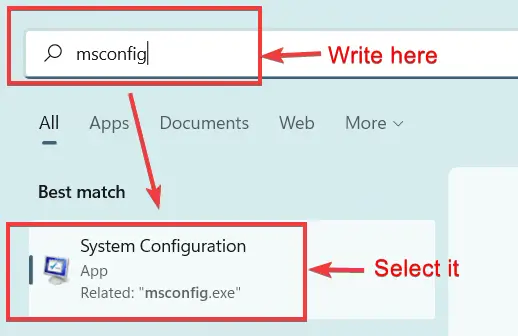
- তাৰ পিছত,... সাধাৰণ টেব, নিৰ্বাচিত আৰম্ভণি নিৰ্ব্বাচন কৰক আৰু কেৱল ' চিস্টেম সেৱাসমূহ লোড কৰক ' আৰু ' চিস্টেম সেৱাসমূহ লোড কৰক ' বিকল্পসমূহ নিৰীক্ষণ কৰক। ' ষ্টাৰ্টআপ বস্তুসমূহ লোড কৰক' বিকল্পটো নিৰীক্ষণ নকৰাকৈ ৰাখক।

- এতিয়া সেৱাসমূহ টেবলৈ যাওক।
- আৰু, ' সকলো Microsoft সেৱা লুকুৱাওক নামৰ বাকচটো চেক কৰক।
- এতিয়া, সকলো নিষ্ক্ৰিয় কৰক বুটাম টিপক আৰু... প্ৰয়োগ কৰক টিপক।

- এতিয়া, পিচি পুনৰাৰম্ভ কৰক আৰু এক্সেলে সঁহাৰি দিছে নে নাই পৰীক্ষা কৰক।
8. এন্টিভাইৰাছ চফ্টৱেৰ পৰীক্ষা কৰক
সঘনাই, যদি আপোনাৰ কমপিউটাৰৰ এন্টিভাইৰাছ চফ্টৱেৰ আপডেট নহয় বা ইয়াৰ সক্ৰিয়কৰণ সময় অতিক্ৰম কৰে, তেন্তে ই বিচলিত হ'ব পাৰে আৰু অন্য চফ্টৱেৰক প্ৰভাৱিত কৰিব পাৰে। ইয়াৰ উপৰিও ই মাইক্ৰ’ছফ্ট এক্সেলৰ দৰে প্ৰয়োজনীয় চফট্ ৱেৰৰ সৈতেও সংঘাত সৃষ্টি কৰিব পাৰে। গতিকে, যদি এক্সেলে সঁহাৰি নিদিয়াৰ দৰে হয়, তেন্তে আপোনাৰ এন্টিভাইৰাছ আপডেট বা সক্ৰিয় কৰিবলৈ চেষ্টা কৰকচফ্টৱেৰ বা ইয়াক আনইনষ্টল কৰক।
এন্টিভাইৰাছৰ সৈতে সমস্যা সমাধান কৰাৰ পিছত, আগতে বৰ্ণনা কৰা ধৰণে Microsoft office চফ্টৱেৰ মেৰামতি কৰক।
Excel বিকল হ'লে আপোনাৰ কাম সংৰক্ষণ কৰাৰ 2 ফলপ্ৰসূ উপায়
ইছ্যুটো সমাধান কৰাৰ পিছত, Mircosoft Excel চফট্ ৱেৰ এতিয়া সাধাৰণভাৱে আৰম্ভ হ'ব। কিন্তু কাম কৰাৰ সময়ত ক্ৰেচ হোৱা এক্সেল ফাইলটো পুনৰুদ্ধাৰ কৰিব লাগিব। মই এটা এক্সেল ফাইল পুনৰুদ্ধাৰ আৰু সংৰক্ষণ কৰাৰ ২টা ফলপ্ৰসূ উপায় দেখুৱাইছো যেতিয়া এপ্লিকেচনটো ক্ৰেচ হয়। মই ইতিমধ্যে এক্সেলৰ সঁহাৰি নিদিয়াটো কেনেকৈ ঠিক কৰিব লাগে দেখুৱাইছো আৰু ইয়াত মই দেখুৱাম যে এপ্লিকেচনটো ক্ৰেচ হ'লে আপোনাৰ কাম কেনেকৈ সংৰক্ষণ কৰিব পাৰি।
1. আপোনাৰ কাম পুনৰুদ্ধাৰ আৰু সংৰক্ষণ কৰিবলৈ নথিপত্ৰ পুনৰুদ্ধাৰ বৈশিষ্ট্য
বন্ধ কৰাৰ পিছত ফাইলটো ভুলবশতঃ বা বলপূৰ্বকভাৱে সংৰক্ষণ নকৰাকৈ, ফাইলটো পুনৰুদ্ধাৰ আৰু সংৰক্ষণ কৰিবলে, আপুনি এই পদক্ষেপসমূহ অনুসৰণ কৰিব:
পদক্ষেপসমূহ:
- প্ৰথমে, এটা নতুন খোলক ফাইলটো Excel ত।
- খোলাৰ পিছত, আপুনি বাওঁফালে ' নথিপত্ৰ পুনৰুদ্ধাৰ' নামৰ এটা বিকল্প দেখিব। তাত আপুনি ভুলবশতঃ বন্ধ হোৱা অসংৰক্ষিত ফাইলসমূহৰ পৰামৰ্শ দেখিব। ফাইলটো টিপক আৰু ইয়াক খোলক তাৰ পিছত ফাইলটো অৱস্থানত সংৰক্ষণ কৰক।

টোকা:
এই বিকল্পটো হ'ল Microsoft 365 আৰু Microsoft Office ৰ শেহতীয়া সংস্কৰণত উপলব্ধ। যদি আপুনি এটা পুৰণি সংস্কৰণ ব্যৱহাৰ কৰিছে তেন্তে আপুনি Excel পুনৰ খোলাৰ পিছত এই বিকল্প বিচাৰি নাপাবও পাৰে।
অধিক পঢ়ক: Excel বন্ধ নকৰাকৈ সঁহাৰি নিদিয়া কেনেকৈ সমাধান কৰিব (16 সম্ভাৱ্য সমাধান)
2. অস্থায়ী ফাইলৰ পৰা পুনৰুদ্ধাৰ কৰক আৰু আপোনাৰ কাম সংৰক্ষণ কৰক
Excel এ সংৰক্ষণ নকৰা ফাইলসমূহক Windows 10 ত বেকআপ ফাইল হিচাপেও সংৰক্ষণ কৰে। আপুনি এই অস্থায়ী ফাইলটো খোলিব পাৰে সংৰক্ষিত নোহোৱা ফাইলটো পুনৰুদ্ধাৰ কৰিবলৈ। ইয়াৰ বাবে নিম্নলিখিত পথলৈ যাওক:
C:\Users\[username]\AppData\Local\Microsoft\Office\UnsavedFilesবা,
C:\Users\[username]\AppData\Local\Microsoft\Excelটোকা:
আপোনাৰ নিজৰ ব্যৱহাৰকাৰীনাম ইনপুট কৰক আৰু বন্ধনী [ ].
ইয়াত ব্যৱহাৰ নকৰিব, ফোল্ডাৰত, আপুনি অসংৰক্ষিত ফাইলসমূহ পাব পাৰে। আৰু ইয়াক ব্যৱহাৰ কৰিবলৈ খোলক।
ফোল্ডাৰলৈ নোযোৱাকৈ আপুনি excel ৰ পৰা অস্থায়ী ফাইলবোৰো খোলে। এই পদক্ষেপসমূহ অনুসৰণ কৰক:
পদক্ষেপসমূহ:
- প্ৰথমে, এক্সেলত এখন নতুন খালী কিতাপ খোলক। আৰু ফাইল > তথ্য। তাৰ পিছত ৱৰ্কবুক ব্যৱস্থাপনা কৰক বিকল্পত টিপক। আৰু ২টা বিকল্প খোল খাব। আৰু অসংৰক্ষিত কাৰ্য্যপুস্তিকা পুনৰুদ্ধাৰ কৰক বিকল্প নিৰ্ব্বাচন কৰক।

- তাৰ পিছত ই আপোনাক '<লৈ লৈ যাব 1>অসংৰক্ষিত ফাইল' ফোল্ডাৰ। আৰু তাৰ পিছত আপুনি পুনৰুদ্ধাৰ কৰিব বিচৰা সংৰক্ষণ কৰা অস্থায়ী ফাইলটো নিৰ্বাচন কৰক। তাৰ পিছত ইয়াক সম্পূৰ্ণৰূপে সংৰক্ষণ কৰক।
অধিক পঢ়ক: [ঠিক কৰক]: Microsoft Excel এ আৰু কোনো নথিপত্ৰ খোলিব বা সংৰক্ষণ কৰিব নোৱাৰে কাৰণ ইয়াত পৰ্যাপ্ত পৰিমাণে উপলব্ধ মেমৰি নাই
মনত ৰখা কথাবোৰ
- যদি Excel এ সঁহাৰি নিদিয়ে, তেন্তে আপোনাৰ PC বা লেপটপ পুনৰাৰম্ভ নকৰিব। Excel চফ্টৱেৰ বন্ধ আৰু পুনৰাৰম্ভ কৰিবলৈ চেষ্টা কৰক।
- এক্সেলে সঁহাৰি নিদিয়াৰ আঁৰৰ কাৰণ আপুনি নহ'বও পাৰে, গতিকে সকলো চেষ্টা কৰক

